Mudanças entre as edições de "Controllr/Aplicativos/Estoque/Fornecedores"
De BrByte Wiki
< Controllr | Aplicativos | Estoque
m (change order of rows) |
|||
| Linha 86: | Linha 86: | ||
!style="text-align:center; width:17%;"| Menu | !style="text-align:center; width:17%;"| Menu | ||
!style="text-align:center;"| Descrição | !style="text-align:center;"| Descrição | ||
| − | |||
| − | |||
| − | |||
|- | |- | ||
! style="text-align:left; vertical-align:middle;"| Colunas Ocultas | ! style="text-align:left; vertical-align:middle;"| Colunas Ocultas | ||
| Linha 95: | Linha 92: | ||
! style="text-align:left; vertical-align:middle;"| [[arquivo:search.png|link=]] Busca | ! style="text-align:left; vertical-align:middle;"| [[arquivo:search.png|link=]] Busca | ||
| style="text-align:left; vertical-align:middle;"| Nesse campo você pode realizar buscar específicas. Primeiro marque a opção que se refere a busca, depois no outro campo escreve o que buscar conforme a opção marcada, por fim clique na [[arquivo:search.png|link=]]Lupa | | style="text-align:left; vertical-align:middle;"| Nesse campo você pode realizar buscar específicas. Primeiro marque a opção que se refere a busca, depois no outro campo escreve o que buscar conforme a opção marcada, por fim clique na [[arquivo:search.png|link=]]Lupa | ||
| + | |- | ||
| + | ! style="text-align:left; vertical-align:middle;"| [[arquivo:export.png|link=]] Exportar | ||
| + | | style="text-align:left; vertical-align:middle;"| Após aplicar os filtros, poderá realizar a [[Controllr/Aplicativos/Exportar | exportação]] desse relatório no formato:<br>[[arquivo:dot-green.png|link=]] Excel<br>[[arquivo:dot-light.png|link=]] CSV<br>[[arquivo:dot-blue.png|link=]] HTML | ||
|- | |- | ||
|} | |} | ||
Edição das 14h12min de 1 de março de 2023
Fornecedores
No App ![]() Fornecedores do Controllr
Fornecedores do Controllr
É possível realizar o cadastro de fornecedores de equipamentos.
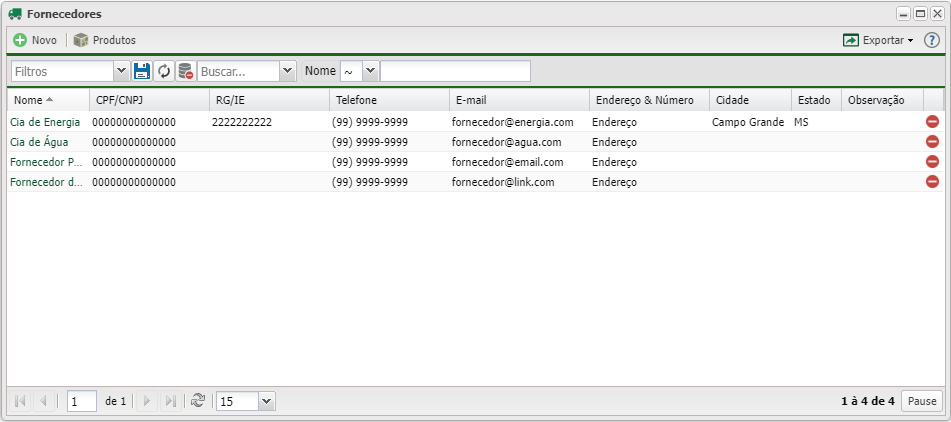
Para adicionar um novo Fornecedor basta clicar em ![]() Novo.
Novo.
Novo
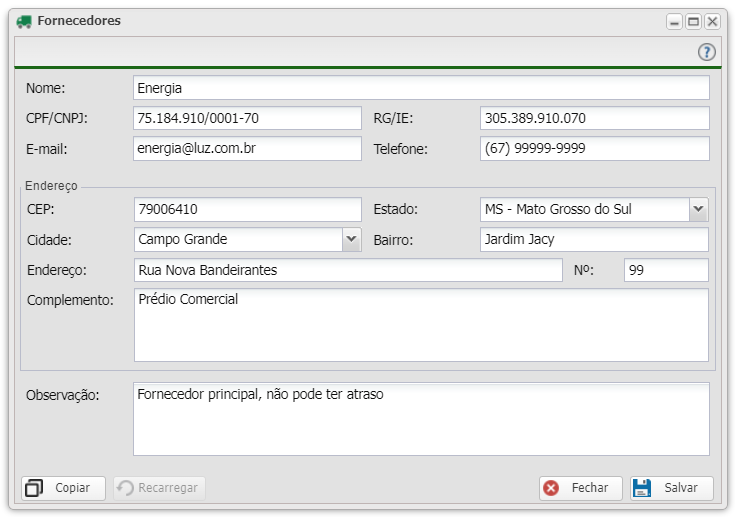
| Fornecedores | ||
|---|---|---|
| Campo | Descrição | Exemplo |
| Nome | Preencha o nome do seu Fornecedor | Energia |
| Preencha o E-mail do seu Fornecedor | energia@luz.com.br | |
| CPF/CNPJ | Preencha o CPF/CNPJ do seu Fornecedor | 75.184.910/0001-70 |
| RG/IE | Preencher o RG/IE do seu Fornecedor | 305.389.910.070 |
| Telefone | Preencha o telefone do seu Fornacedor | (67) 99999-9999 |
| CEP | Preencha o CEP do seu Fornecedor. Se o CEP estiver correto irá preencher o endereço | 79006410 |
| Endereço | Preencha o endereço do seu Fornecedor | Rua Nova Bandeirantes |
| Número | Preencha o número do endereço do seu Fornecedor | 99 |
| Bairro | Preencha o bairro do endereço do seu Fornecedor | Jardim Jacy |
| Estado | Marque o estado do endereço do seu Fornecedor | Mato Grosso do Sul |
| Cidade | Marque a cidade do endereço dos eu Fornecedor | Campo Grande |
| Complemento | Preencha o complemento deste endereço do seu Fornecedor | Prédio Comercial |
| Observação | Preencha a observação do seu Fornecedor | Fornecedor principal, não pode ter atraso |
Listagem e Filtros
| Listagem e Filtros | |
|---|---|
| Menu | Descrição |
| Colunas Ocultas | Você pode complementar o seu relatório habilitando colunas ocultas dessa janela. Para aparecer a opção de colunas ocultas você deve passar o mouse em cima da coluna (qualquer coluna), então irá aparecer uma seta para baixo. Clique nela e vá na opção  |
| Nesse campo você pode realizar buscar específicas. Primeiro marque a opção que se refere a busca, depois no outro campo escreve o que buscar conforme a opção marcada, por fim clique na | |
| Após aplicar os filtros, poderá realizar a exportação desse relatório no formato: | |
Vídeo
Sobre fornecedores começa em 00:41.
